会社設定
|
会社の情報を登録します |
|
(メニュー:【導入】→[設定]→[会社設定]) |
画面構成と入力項目
確認したいタブを選択してください。
基本情報セキュリティ消費税会社銀行採番情報端数情報印紙税社名編集自動連携バッチ設定
自動連携
基本操作画面
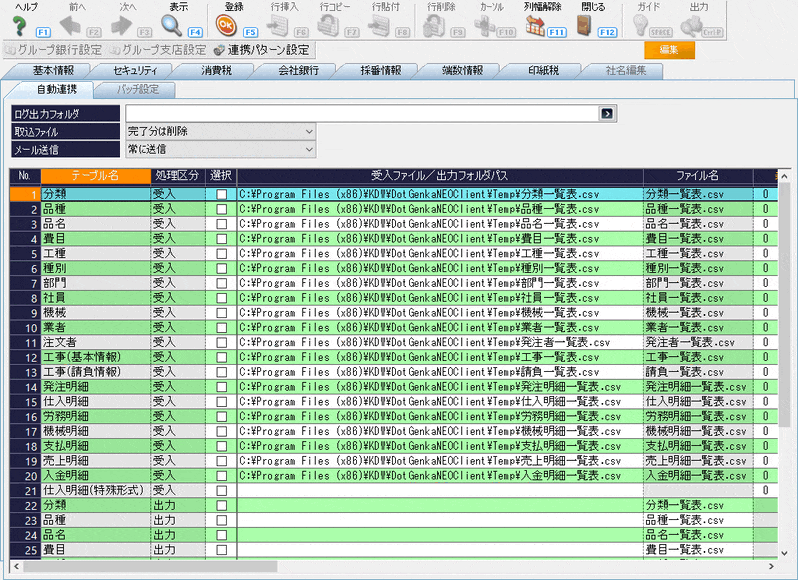
ツールボタン
|
ツールボタン |
説 明 |
|
ヘルプ (F1) |
ヘルプを表示します。 |
|
表示 (F4) |
最新情報を表示します。 |
|
登録 (F5) |
入力した情報を登録します。 |
|
カーソル(F10) |
項目を入力モード、選択モードに切り替えできます。 |
|
列幅解除(F11) |
列幅を初期値に戻します。 |
|
閉じる (F12) |
画面を閉じます。 |
|
ガイド (SPACE) |
ガイドを表示します。 |
※グレーになっているボタンは使用できません。
入力・表示項目
|
|
項目 |
入力 |
属性・桁数 |
説 明 |
|
ヘッダー |
ログ出力フォルダ |
○ |
- |
連携成功/失敗のログ出力を行うフォルダを設定します。 空欄の場合は、「Tempフォルダ」に出力されます。 |
|
取込ファイル |
○ |
- |
処理後の取込ファイルを削除するかどうかを設定します。 「完了分は削除」「すべて別名を付けて保存」から選択します。 |
|
|
メール送信 |
○ |
- |
処理後のメール送信を行うかどうかを設定します。 「常に送信」「異常終了時のみ送信」から選択します。 |
|
|
接続情報登録 |
- |
- |
自動ファイル連携を実行する際に使用する認証情報を 事前登録できます。 詳しくはこちらをご確認ください。 |
|
|
明細 |
テーブル名 |
- |
- |
テーブル名を表示します。 |
|
処理区分 |
- |
- |
処理内容を表示します。 |
|
|
選択 |
○ |
- |
連携を行うかどうかを設定します。 選択されていない処理は実行されません。 |
|
|
受入ファイル/ 出力フォルダパス |
○ |
全角100文字 |
「処理区分」が「受入」の場合、受入ファイルを入力します。 「処理区分」が「出力」の場合、出力フォルダを入力します。 |
|
|
ファイル名 |
○ |
全角100文字 |
出力データの固定ファイル名を入力します。 「処理区分」が「出力」の場合に設定できます。 |
|
|
条件指定 |
● |
数字1桁 |
データ受入時のファイル名に対する条件を設定します。 「と等しい」「から始まる」「で終わる」から選択します。 「処理区分」が「受入」の場合に設定できます。 指定した条件に一致するファイル名が複数存在する場合、 更新日付が新しいものを受入対象とします。 |
|
|
タイトル行 |
● |
数字1桁 |
「処理区分」が「受入」の場合、受入ファイルの先頭行を タイトルとみなすかどうかを設定します。 「処理区分」が「出力」の場合、出力ファイルの先頭行に タイトルを出力するかどうかを設定します。 「無」「有」から選択します。 「処理区分」が「受入」で「有」を選択している場合は、 先頭行をタイトルとみなし、受入データとはなりません。 |
|
|
ダブルクォート |
● |
数字1桁 |
「処理区分」が「受入」の場合、受入ファイルにカンマ(,)が 付いているデータがあるかどうかを設定します。 「処理区分」が「出力」の場合、出力ファイルにダブルクォートを 付けるかどうかを設定します。 「無」「有」から選択します。 |
|
|
伝票入力期間 チェック ※1 |
● |
数字1桁 |
伝票データを受入れる際、伝票入力期間のチェックを 行うかどうかを設定します。 「しない」「する」から選択します。 |
|
|
書込方法 |
● |
数字1桁 |
受入データの書込方法を設定します。 「新規データのみ」「上書き」から選択します。 「処理区分」が「受入」の場合に設定できます。 |
|
|
読込エラー時の処理 |
● |
数字1桁 |
データを受入れる際、エラーが出たとき時の処理方法を設定 します。 「エラー行以外は登録」「すべてキャンセル」から選択します。 |
|
|
伝票番号自動採番 |
● |
数字1桁 |
伝票データを受入れる際、自動採番を行うかを設定します。 「しない」「する」から選択します。 |
|
|
消費税の自動計算 |
● |
数字1桁 |
伝票データを受入れる際、消費税計算を自動で行うかどうかを 設定します。 「しない」「する」から選択します。 |
|
|
出力対象区分 |
● |
数字1桁 |
マスターデータを出力する際、データの更新日による 抽出条件を設定します。 「なし(全て)」「更新日(当日)」「更新日(当日+昨日)」から 選択します。 |
|
|
出力済区分 |
● |
- |
伝票データを出力する際、データの出力状態による 抽出条件を表示します。 |
|
|
承認済区分 |
● |
数字1桁 |
伝票データを出力する際、データの承認状態による 抽出条件を表示します。 「すべて」「承認済のみ」から選択します。 「伝票承認」が「有効」の場合に設定できます。 |
|
|
勤怠数量の 自動計算 |
● |
数字1桁 |
「労務明細」を受入れる際、勤怠数量の自動計算を 行うかどうか設定します。 「しない」「する」から選択します。 「しない」を選択している場合は、入力した数量をそのまま 表示します。 |
|
|
品名マスターから 参照 |
● |
数字1桁 |
「税処理」「要素内訳コード」が空白の場合に、 |
|
|
上位階層の 自動作成 |
● |
数字1桁 |
「発注明細」を受入れる際、上位階層の自動作成を 行うかどうかを設定します。 「しない」「する」から選択します。 |
|
|
レイアウト |
● |
数字1桁 |
仕入データを受入れる際のパターンを選択します。 「標準」「パターンから選択」から選択します。 「仕入明細」「仕入明細(特殊形式)」「労務明細」を選択して いる場合に設定できます。 |
|
|
パターン |
● |
- |
受入パターンを選択します。 手入力または、ツールボタンの「ガイド」から選択します。 ガイドの内容は[読込レイアウト設定]で変更可能です。 |
|
|
同期処理 |
- |
- |
連携処理を即時実行します。 |
(入力)●…必須入力項目 ○…入力項目
 |
【※1】「伝票入力期間チェック」について 『セキュリティ』の「伝票期間制限」が「伝票入力期間を制限する」または「伝票入力期間を個別に制限する」に 設定されている場合のみ有効ですのでご注意ください。
|
|
【自動ファイル連携について】 自動ファイル連携をご利用される際は、事前の設定が必要になります。 操作方法も合わせて詳しい内容については、以下の資料をご参照ください。
|
